iPhoneの場合
SIMカードに添付のSIMピンを使用し、端末側面にあるSIMトレイの穴にまっすぐ奥までSIMピンを挿入するとSIMトレイが出てきます。SIMカードの向きや形状に合わせてSIMカードをセットして挿入します。
SUPPORT
SIMカードに添付のSIMピンを使用し、端末側面にあるSIMトレイの穴にまっすぐ奥までSIMピンを挿入するとSIMトレイが出てきます。SIMカードの向きや形状に合わせてSIMカードをセットして挿入します。
機種によりSIMカードの挿入方法が異なります。
※ご不明な場合は、端末の型番でメーカーのユーザマニュアルをご確認いただくか、販売元にお問合せ下さい。
ご利用になる端末をお選びください。
SIMカードを利用するiPhoneに入れ、Wi-Fiに接続します。
iPhoneのSafariを起動し、本ページを開きます。
※Safari以外で、次に行うプロファイルをダウンロードした場合、インターネットをご利用いただけません。
もしSafari以外でプロファイルをダウンロードしてしまった場合は、必ず先に削除してから改めてSafariでダウンロードをしていただく必要があります。
■削除方法:「設定」>「プロファイルがダウンロードされました」>「ダウンロード済みプロファイルを削除」
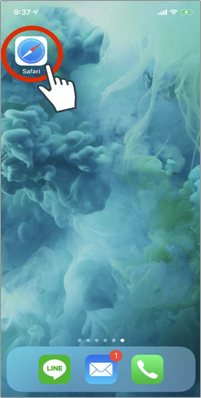
以下の「プロファイル」ボタンからプロファイルをダウンロードします。
プロファイルをダウンロード
プロファイルのダウンロード許可をクリックし、ダウンロード後は画面を一度閉じてください。
設定へ戻り、「プロファイルがダウンロードされました」が表示されていることを確認して下さい。

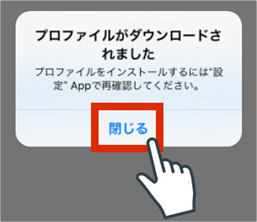
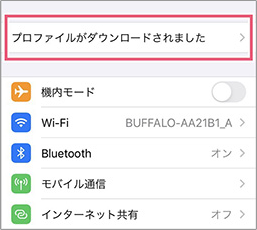
プロファイルをインストールします。
設定より先ほどダウンロードしたプロファイルをインストールします。
(当社以外の他のプロファイルはすでに入ってる場合は先に削除して下さい。)
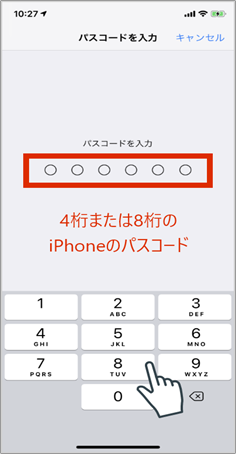
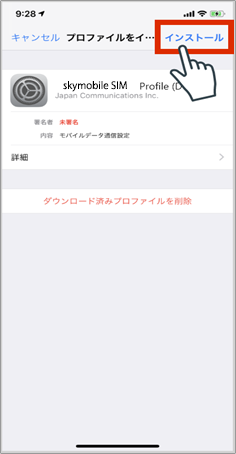
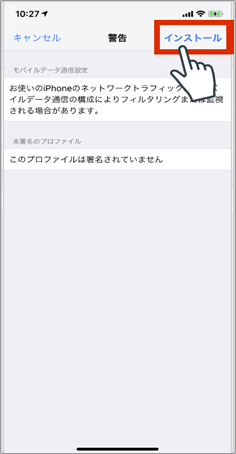

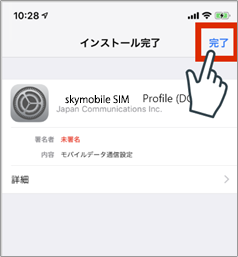
iPhoneを再起動後ご利用いただけます。
一度Wi-Fiを切り、インターネットをご利用いただけるかお試しください。
SIMカードを利用するスマホに入れます。
APNの設定画面を開きます。(スマートフォンにより、項目名や設定場所が違う場合があります。)
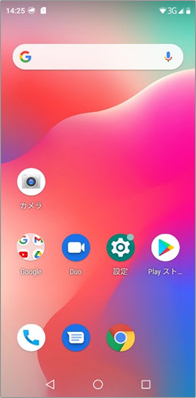
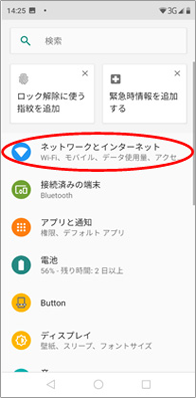
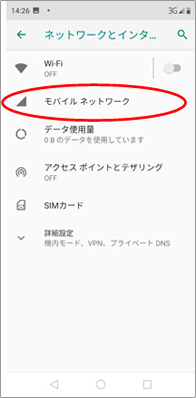
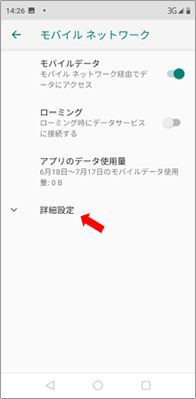
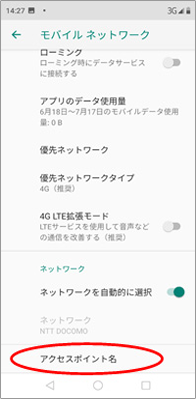
以下のAPN情報を入力します。他の項目は触らないでください。
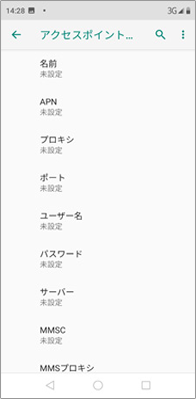
※ドットとカンマをお間違えないように注意してください。
※認証タイプ設定可能な場合に設定してください。
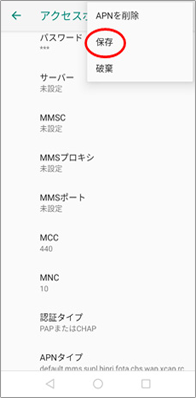
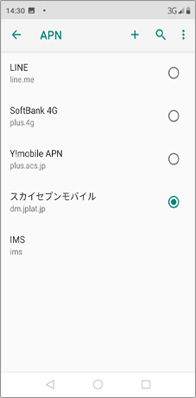

APN情報を保存し、APNの一覧の中から先ほど作成したスカイセブンモバイルのAPNを選択(チェック)します。
再起動後ご利用いただけます。
Wi-Fiをご利用中の場合は、一度Wi-Fiを切り、インターネットをご利用いただけるかお試しください。